Yahoo!のリスティング広告(検索広告)の広告文には文字数制限があり、商品やサービスの情報を記載しきれない場合があります。
そんな時に役立つのが「広告表示オプション」です。
広告表示オプションを利用することで、広告文だけでは訴求しきれなかった情報を追加でき、コンバージョンにつながりやすいアクションを促すことが可能です。
今回は、Yahoo!の広告表示オプションの特徴や種類、設定方法を解説します。
また、Google広告にも同じような機能があるため、Yahoo!とGoogleの広告表示オプションの違いも解説していきたいと思います。
Contents
広告表示オプションとは
広告表示オプションとは、リスティング広告(検索広告)の下部に、テキストやリンク、電話番号などの追加情報を表示できる機能です。
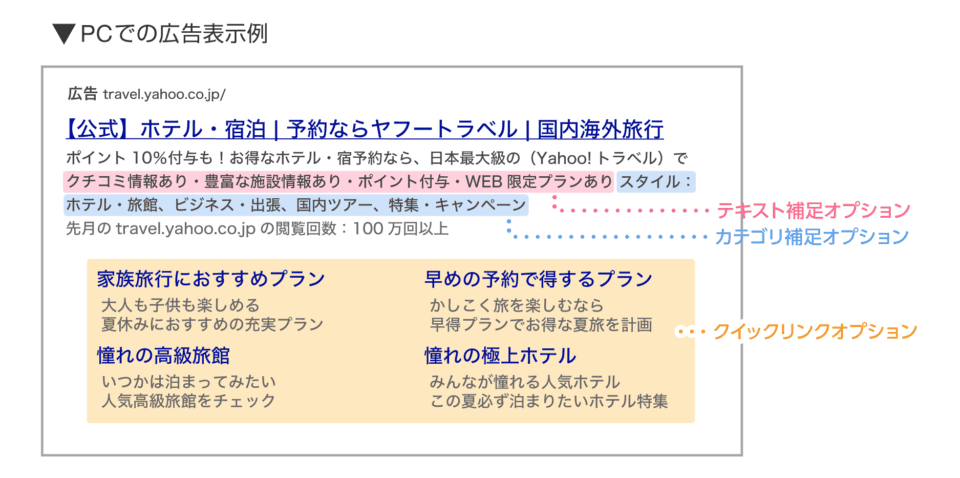
引用:『広告の訴求力をアップさせる[広告表示オプション]とは?|LINEヤフー for Business』
広告文だけでは訴求しきれなかった、商品やサービスの具体的な情報を追加できるため、クリック率やコンバージョン率の向上が期待できます。
メリット
広告表示オプションのメリットは以下の5つです。
① 情報量の増加
広告文だけでは補えない多彩な情報を表示できるため、広告内容を充実させることができます。
② 広告の占有率アップ
広告の掲載エリアが広がるため、ユーザーの目にとまりやすくなります。
③ ユーザーの利便性の向上
遷移後のサイト情報が表示されるため、ユーザーが勘違いで広告をクリックしてしまうことを防ぐことができます。
④ 広告ランクの向上
広告表示オプションは、広告ランク(掲載順位)を高める指標の1つになっており、広告ランクが高いほど検索結果上位に掲載される可能性が高まります。
⑤ クリック率/コンバージョン率の向上
具体的な訴求により、サイト遷移後のアクションをよりイメージしやすくなり、クリック率の向上が期待できます。
Yahoo!広告の調査によると、1種類のオプションを利用した場合クリック率が14~58%向上します。
さらに3種類のオプションを利用した場合クリック率がPCでは90%、スマートフォンでは73%向上することが分かっています。
表示条件
広告表示オプションが表示されるかどうかは、「広告の品質」や掲載順位などによって決定されます。
そのため、広告表示オプションが表示されない場合もあります。
広告の品質は、推定クリック率や表示URLの過去のクリック率など複数の要素によって決まります。
具体的な方法は以下よりご確認ください。
参考:『広告の品質について|Yahoo!広告ヘルプ』
参考:『品質インデックス|Yahoo!広告ヘルプ』
参考:『掲載順位の決定方法|Yahoo!広告ヘルプ』
参考:『広告の掲載順位を上げるには|Yahoo!広告ヘルプ』
広告表示オプションの仕様変更により、関連付けた階層にかかわらず、ユーザーの検索意図に適した広告表示オプションが優先的に表示されるようになりました。
そのため、広告主が意図しない広告表示オプションの組み合わせで表示される可能性があります。
課金方法
広告表示オプションは、通常の広告と同様にクリックにより料金が発生します。表示には料金はかかりません。
広告表示オプションの料金例は以下の通りです。
広告表示オプションの料金例
- 広告が1回クリックされると、1回分課金される
- 広告が1回、クイックリンクオプションが1回クリックされると、2回分課金される
- 広告が1回、クイックリンクオプションが1回、電話番号オプションが1回クリッされると、3回分課金される
広告表示オプション4種類
Yahoo!とGoogleで利用できる広告表示オプションの種類は以下の通りです。
媒体のアップデートによりオプションが増えることもあるため、アップデート情報なども確認しておきましょう。
| Yahoo!広告 | Google広告 |
|
|
ここからはYahoo!で利用できる4種類の広告表示オプションについて詳しく解説します。
参考:『広告表示オプションとは|Yahoo!広告ヘルプ』
参考:『Google広告の広告表示オプションを選択する|Search Ads 360(new experience)ヘルプ』
参考:『アセットについて|Google広告ヘルプ』
クイックリンクオプション
 引用: 『クイックリンクオプションについて』
引用: 『クイックリンクオプションについて』
クイックリンクオプションとは、広告内に広告タイトルのリンク先とは別に特定のページのリンク先を追加できる機能です。
ユーザーの目的に合致するページに直接遷移できるため、クリック率やコンバージョン率の向上が期待できます。

例えば、旅行会社の場合、「国内旅行プラン」「ヨーロッパ旅行プラン」などのクイックリンクテキストを設定することで、ユーザーは旅行の目的に合わせてページに直接移動することができます。
※クイックリンクオプションは検索結果ページの上位に表示された場合にのみ表示されます。
| 文字数 | クイックリンクテキスト:半角25文字以内(全角12文字) クイックリンク説明文1,2:半角35文字以内(全角17文字) |
| 広告ポリシー | ⑴ クイックリンクの広告の主体者とタイトル・説明文およびリンク先サイトの広告主体者は同一であること ⑵ リンクテキスト、リンク説明文1,2、リンク先サイトに関連性があること ⑶ 以下の場合は掲載できない ・タイトル・説明文とリンクテキスト・リンク説明文1,2が同一 ・広告のリンク先とリンクテキストからのリンク先の訴求内容が同一 ・複数のリンクテキストが同一 ・複数のリンクテキストからのリンク先サイトの訴求内容が同一 ・リンクテキストと他表示オプションのテキストが同一 |
参考:『クイックリンクオプション|Yahoo!広告ヘルプ』
参考:『3.クイックリンクオプション|Yahoo!広告ヘルプ』
関連記事:『Googleサイトリンク・Yahoo!クイックリンクオプションのメリット8選』
電話番号表示オプション
 引用:『電話番号オプションについて』
引用:『電話番号オプションについて』
電話番号表示オプションとは、広告内に電話発信が可能なリンクを追加できる機能です。
スマートフォンユーザーは、電話番号部分をクリックすると直接電話をかけられるため、電話での申し込みや問い合わせの向上が期待できます。

例えば、緊急度の高いビジネス、地域密着型ビジネス、店舗ビジネス、電話予約や電話申し込みが必要なビジネスなどにおすすめです。
| 入稿規定 | 次のいずれかの局番で始まる番号が設定できます 着信課金用電話番号(フリーダイヤル):0121/0800/0078 統一番号用電話番号(ナビダイヤル):0570 IP電話番号:050 事業者認識番号:0066-9 固定電話等の市外局番:全国の市外局番 |
| 広告ポリシー | ⑴ 広告のリンク先サイト内に電話番号表示オプションに設定する連絡先を明記すること ⑵ 広告のリンク先サイトで提供される商品やサービスと電話番号は関連性があること ⑶ 営業時間外にかかわらず、架電には確実に対応するか、主体がわかる留守番メッセージを設定すること ⑷ 以下の電話番号は掲載できない ・ユーザーに断りなく連絡先を取得、返電、通信料金以外の課金を行うもの ・発信者番号通知を行わなければ架電できないもの ・社会通念上妥当と思われる金額を超えた通信料を徴収するもの ・電話番号以外の番号 ・海外に転送される電話番号 ・FAX番号 ・その他Yahoo!が不適切と判断したもの ⑸ 以下の商品・サービスは掲載できない アルコール飲料・公営競技・公営くじ・カジノ・パチンコ・麻雀・出会い系・結婚紹介・医薬品 |
参考:『電話番号オプション|Yahoo!広告ヘルプ』
参考:『4.電話番号オプション|Yahoo!広告ヘルプ』
注意点は、営業時間外など電話対応ができない時間に電話がかかってくると、1回分のクリック料金が無駄になってしまうことです。
そのため、営業時間にのみ電話番号が表示されるように設定しましょう。
テキスト補足オプション
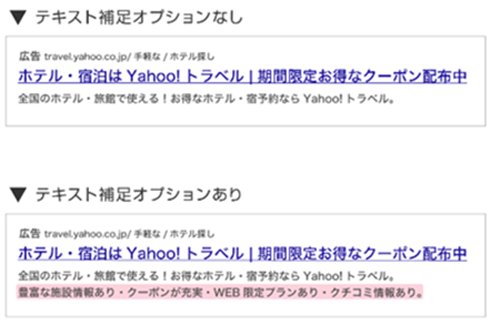 引用:『テキスト補足オプションについて』
引用:『テキスト補足オプションについて』
テキスト補足オプションとは、広告文だけでは文字数オーバーで訴求しきれなかった商品やサービスの情報を追加できる機能(リンク無し)です。
広告のタイトルや説明文の内容を補足できるためクリック率の向上が期待できます。
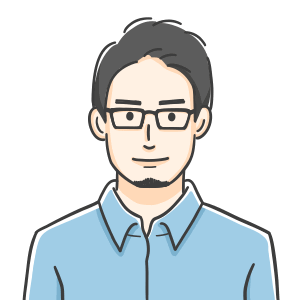
例えば、保険会社の場合、「なんでも無料相談」「かんたん見積り」「キャンペーンが充実」「おトクな割引特典」「お客様の声」「補償内容が充実」などのテキストを設定することで、保険加入を検討しているユーザーへの訴求を強めることができます。
※テキスト補足オプションは、クイックリンクオプションとは異なり掲載順位にかかわらず表示されます。
ですが、広告表示オプションの表示には広告の品質なども加味されるため、表示されない場合もあります。
テキスト補足オプションは、クリックできないため追加料金は発生しません。
そのため、訴求したい情報を追加するだけで、クリック率は向上し、クリック単価は減少し、これまで以上の集客効果を期待できます。
| 文字数 | 半角25文字以内(全角12文字) |
| 広告ポリシー | ⑴テキスト補足の広告の主体者とタイトル・説明文およびリンク先サイトの広告主体者は同一であること ⑵以下の場合は掲載できません ・タイトル・説明文と補足用テキストが同一 ・複数の補足用テキストが同一 ・クイックリンクのリンクテキストと補足用テキストが同一 |
参考:『テキスト補足オプション|Yahoo!広告ヘルプ』
参考:『5.テキスト補足オプション|Yahoo!広告ヘルプ』
カテゴリ補足オプション
 引用:『カテゴリ補足オプションについて』
引用:『カテゴリ補足オプションについて』
カテゴリ補足オプションとは、広告内に商品やサービスの特徴に合わせた補足カテゴリーを選択し、カテゴリーに沿った内容の語句を追加できる機能(リンク無し)です。
商品やサービスについて詳細な訴求文言を広告内に追加することで、訴求力・クリック率の向上が見込めます。

例えば、「サービス」というカテゴリー選択した場合、「レストラン予約」「ホテル予約」「タクシー手配」などの具体的なサービスのみ追加可能です。
| 文字数 | 半角25文字以内(全角12文字) 補足内容の数:3個以上、最大10個まで |
| カテゴリ一覧 | カテゴリ任意選択 (1) 設備 実在する建物や場所の設備のみ掲載が可能です。 (2) ブランド ブランド名のみ掲載が可能です。 (3) コース カリキュラム名のみ掲載が可能です。 (4) 学位プログラム 教科名のみ掲載が可能です。 (5) 到着地 地名や観光地名のみ掲載が可能です。 (6) おすすめのホテル ホテル名のみ掲載が可能です。 (7) 保険の保障 保険の種類や、保険で保障しているもののみ掲載が可能です。 (8) モデル 商品の具体的なモデル名のみ掲載が可能です。 (9) 周辺地域 都道府県や都市より狭い範囲に収まる地域名やエリア名のみ掲載が可能です。 (10) サービス 具体的なサービスのみ掲載が可能です。 (11) 番組 具体的な公演名や番組名のみ掲載が可能です。 (12) スタイル 商品カテゴリやサービスカテゴリに存在するスタイルのみ掲載が可能です。 (13) タイプ 製品カテゴリに存在するタイプのみ掲載が可能です。 |
| 広告ポリシー | ⑴カテゴリ補足の広告の主体者とタイトル・説明文およびリンク先サイトの広告主体者は同一であること ⑵以下の場合は掲載できません。 ・1つの補足内容に2つ以上の要素が含まれる ・複数の補足内容が同一 ・補足内容が、他表示オプションのテキストと同一 ・タイトル、説明文と補足内容が同一 |
参考:『カテゴリ補足オプション|Yahoo!広告ヘルプ』
参考:『6.カテゴリ補足オプション|Yahoo!広告ヘルプ』
広告表示オプション4種類のまとめ
Yahoo!の広告表示オプションの特徴を以下の表にまとめてみました。異なる種類の広告表オプションを、一つの広告内で併用することも可能です。
| 広告表示オプション | 内容 |
| クイックリンクオプション | 広告内に広告タイトルのリンク先とは別に特定のページにユーザーを直接遷移する |
| 電話番号表示オプション | 電話発信が可能なリンクを追加して電話での申し込みや問い合わせを促進する |
| テキスト補足オプション | 広告文に入らなかった商品やサービスの独自の特徴を訴求する(リンク無し) |
| カテゴリ補足オプション | 商品やサービスの特徴をカテゴリーに分けて訴求する(リンク無し) |
参考:『広告の訴求力をアップさせる[広告表示オプション]とは?』
広告表示オプションの設定方法
Yahoo!の広告表示オプションの設定方法は以下の通りです。
- 広告表示オプションの作成
⑴管理画面左メニューの「広告表示オプション」クリック
⑵「広告表示オプション作成」クリック≫広告表示オプション選択
⑶作成画面の各項目を入力 - 広告表示オプションの関連付け
⑴管理画面左メニューの「関連付け一覧」クリック
⑵「キャンペーン」or「広告グループ」クリック
⑶「関連付けを編集」クリック≫広告表示オプション選択
⑷関連付けるキャンペーンor広告グループにチェック
⑸関連付ける広告表示オプションにチェック
ここからは設定方法について詳しく解説していきます。
広告表示オプションの作成
⑴ Yahoo!広告の管理画面左メニューから「広告表示オプション」をクリックします。
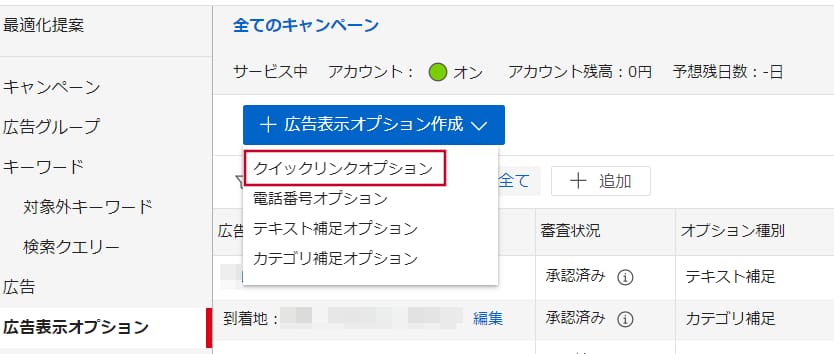
⑵ 「広告表示オプション作成」をクリックし、作成したい広告表示オプションを選択します。
今回は、クイックリンクオプションを選択しています。
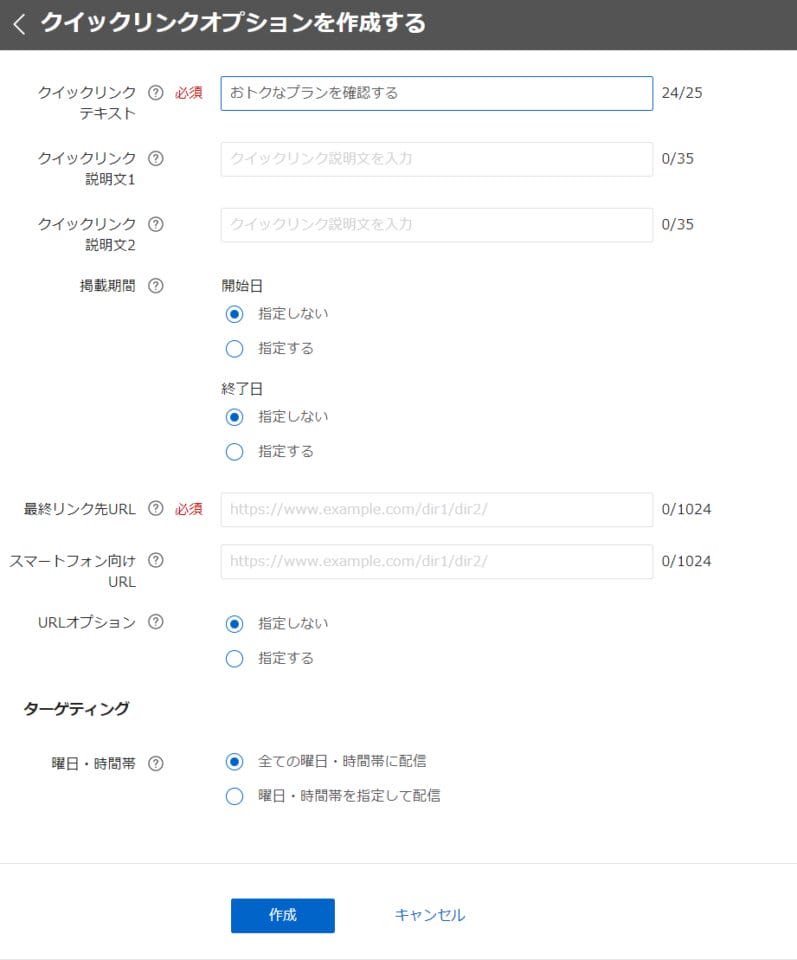
⑶ 広告表示オプションの作成画面が表示されるので、各項目を入力し「作成」をクリックして完了です。
引用:『広告表示オプションの作成(クイックリンクオプション)|Yahoo!広告ヘルプ』
広告表示オプション作成の注意点
作成する広告表示オプションの種類によって入力内容は異なります。
詳細は以下のページを参照してください。
参考:『広告表示オプションの作成(クイックリンクオプション)|Yahoo!広告ヘルプ』
参考:『広告表示オプションの作成(電話番号オプション)|Yahoo!広告ヘルプ』
参考:『広告表示オプションの作成(テキスト補足オプション)|Yahoo!広告ヘルプ』
参考:『広告表示オプションの作成(カテゴリ補足オプション)|Yahoo!広告ヘルプ』
1アカウントで作成できる広告表示オプションの数に上限はありません。ただし、作成した広告表示オプションは削除できません。
広告表示オプションの関連付け
作成した広告表示オプションをキャンペーンや広告グループに関連付けることで配信することができます。
関連付けの上限数は以下の通りです。アカウント全体では無制限に関連付けられます。
| 広告表示オプションの配信設定 | 1つのキャンペーンまたは広告グループに関連付けられる上限 |
| オン | 広告表示オプションの種類ごとに20件まで |
| オフ | 広告表示オプションの種類ごとに2000件まで |
引用:『広告表示オプションの関連付け|Yahoo!広告ヘルプ』
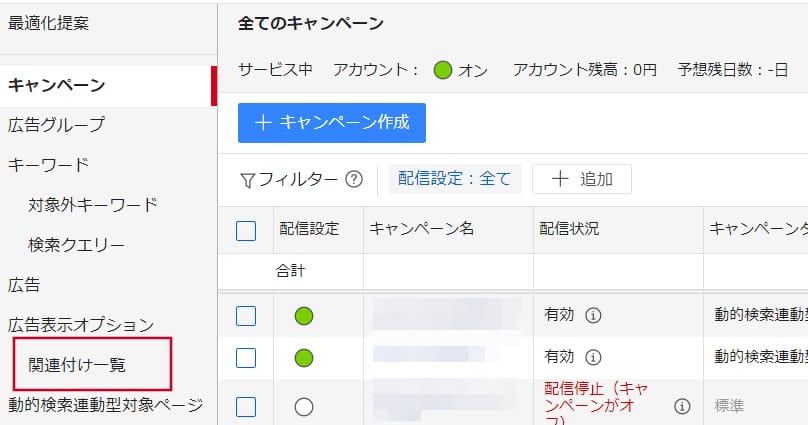
⑴ Yahoo!広告の管理画面左メニューから「関連付け一覧」をクリックします。
⑵ 関連付ける「キャンペーン」または「広告グループ」クリックします。
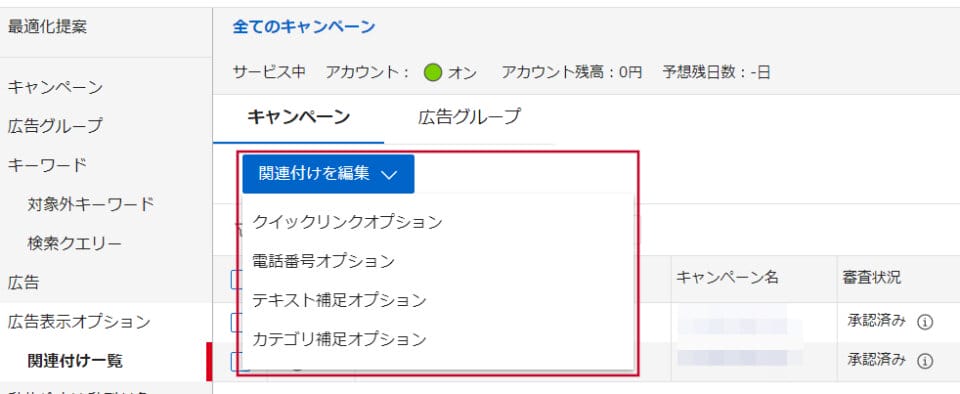
⑶ 「関連付けを編集」をクリックし、関連付ける広告表示オプションを選択します。
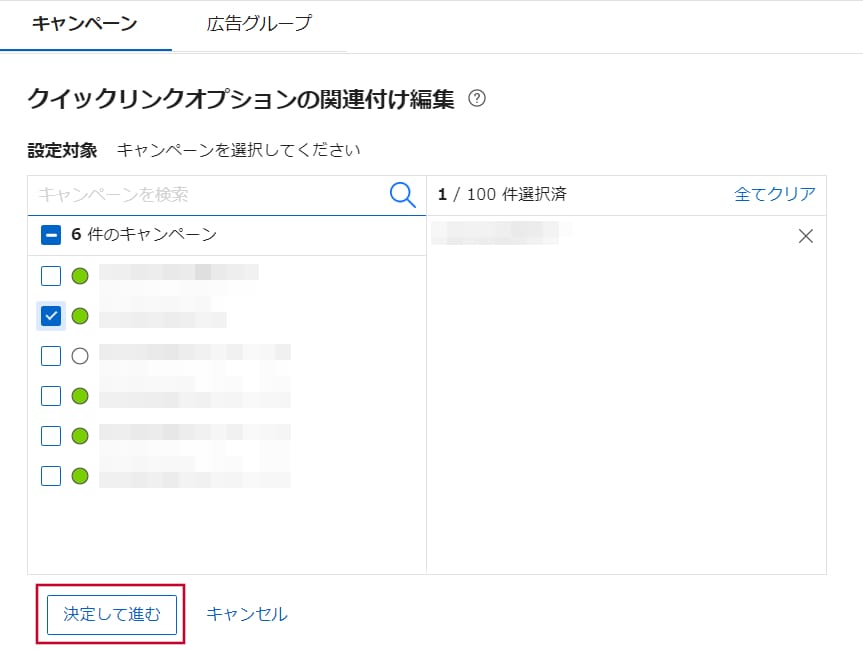
⑷ 関連付けるキャンペーンまたは広告グループにチェックを入れて「決定して進む」をクリックします。※複数選択可
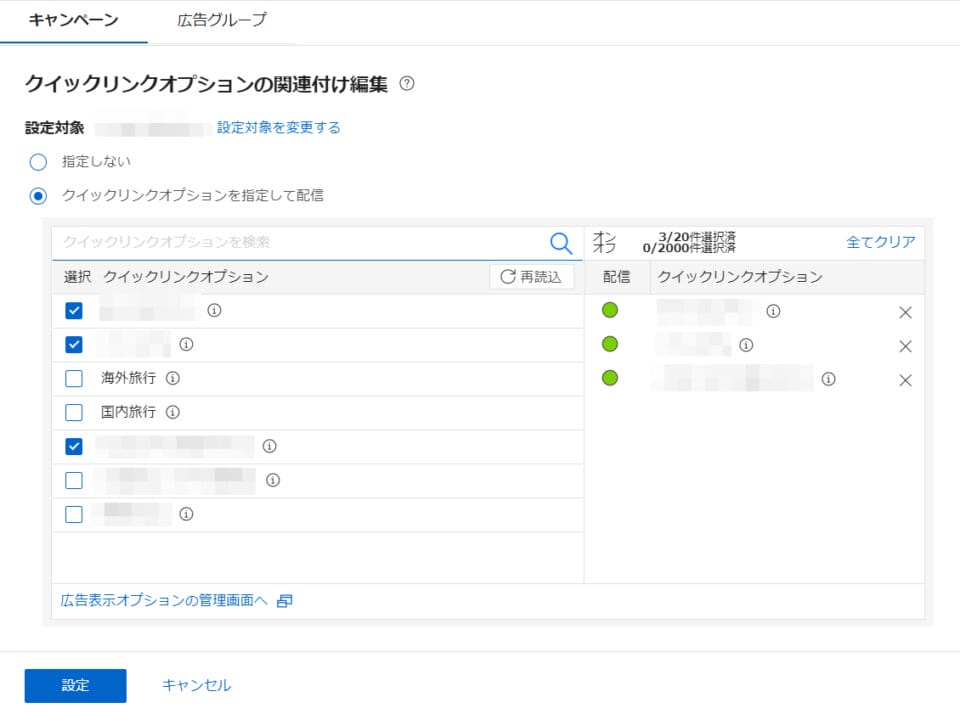
⑸ キャンペーンまたは広告グループに関連付ける広告表示オプションにチェックを入れて「設定」をクリックして完了です。※「i」マークをクリックするとオプションの詳細を確認できる
関連付けを解除する手順については以下のページを参照ください。
参考:『広告表示オプションの関連付け|Yahoo!広告ヘルプ』
広告表示オプション関連付けの注意点
- 広告を入稿した広告グループと上位のキャンペーンの合計で、配信可能な広告表示オプションが1件以上関連付けられている場合に、広告表示オプションを表示できます。
なお、クイックリンクオプションをスマートフォン以外に表示する場合は、合計2件以上の関連付けが必要です。※配信可能な広告表示オプションとは、配信設定がオンで、かつ「開始日」「終了日」「曜日・時間帯」などの設定や審査状況を含めて配信可能な状態にある広告表示オプションです。- 広告表示オプションIDが同一の場合は、広告グループと上位のキャンぺーンのそれぞれに関連付けていても、1件と計算されます。
- 「すべてのキャンペーンに関連付ける」を選択した場合、および複数のキャンペーンまたは広告グループへ一括で関連付けを設定した場合、設定済みの広告表示オプションの関連付けは上書きされます。
- 「すべてのキャンペーンに関連付ける」を選択した場合、関連付け処理が完了するまで数分かかる場合があります。関連付けが完了し一覧画面に戻るまで、画面を閉じずにそのままお待ちください。
参考:『広告表示オプションの関連付け方法』
参考:『【検索広告】広告表示オプションの配信優先度の仕様変更について|LINEヤフー for Business』
広告表示オプションの確認方法
広告表示オプション単位で成果の統計情報を確認できます。
確認手順は以下の通りです。
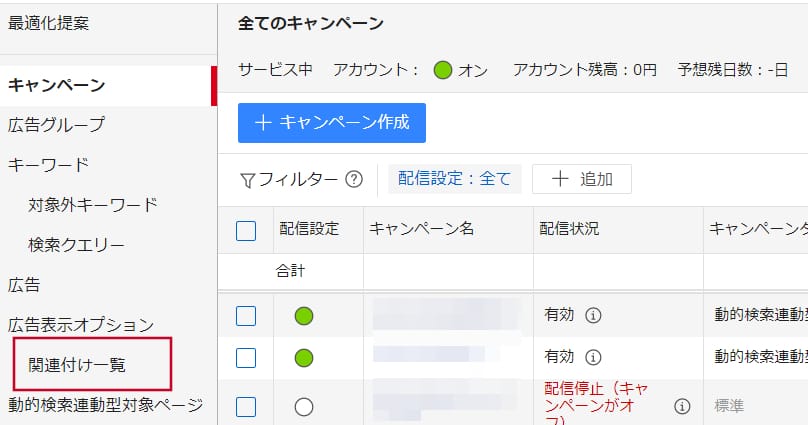
⑴ Yahoo!広告の管理画面左メニューの「関連付け一覧」をクリックします。
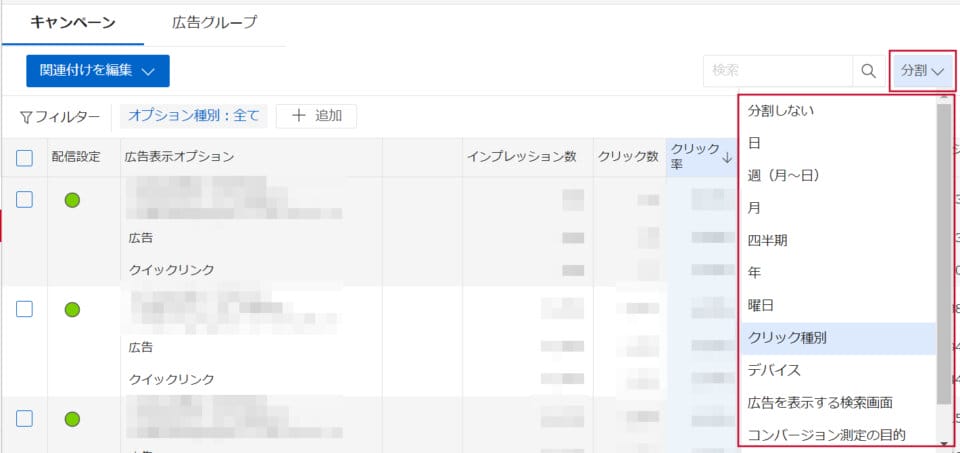
⑵ 広告表示オプションと、統計情報が表示されます。
※「分割」をクリックして期間やデバイスなどで統計情報を分割して表示できます。
引用:『広告表示オプションの統計情報|Yahoo!広告ヘルプ』
まとめ
この記事を読んで、広告表示オプションの設定が難しいと少しでも感じたら、広告代理店に任せるのも一つの手です。
弊社ではWeb広告のプロがあらゆるお客様の課題を解決するWeb広告運用サービスを展開しております。
Web広告の運用経験を豊富に蓄積している他、Google広告、Yahoo!広告の正規代理店として認定されています。
蓄積されたノウハウから短時間で課題を解決に導きます。
また、薬機法医療法遵守広告代理店の認証を受けておりますので、広告審査の厳しい薬事・医療系も対応可能です。
お客様のあらゆるニーズに対し 分析・調査を行い最適なプランをご提案しますので、お気軽にご相談下さい。
監修者
2012年創業、新宿のWebマーケティングに強い広告代理店「株式会社Union」が運営。Webマーケティングの知見を深め、成果に繋がる有用な記事を更新しています。「必要な情報を必要な人へ」をスローガンに、Web広告運用や動画制作など各種Webマーケティングのご相談を受付中。


